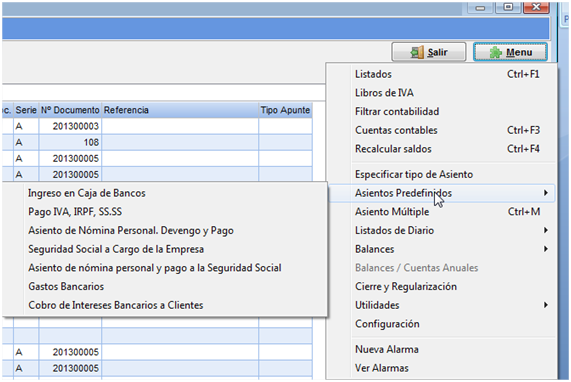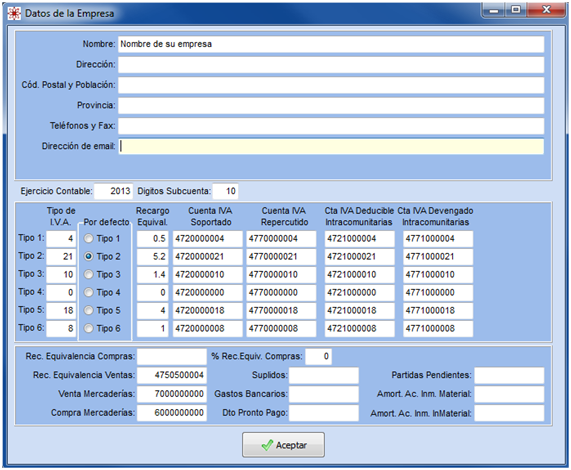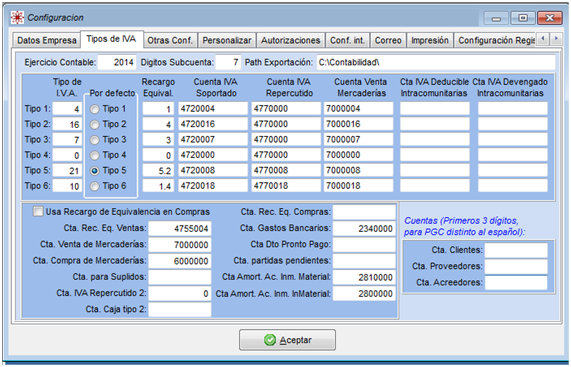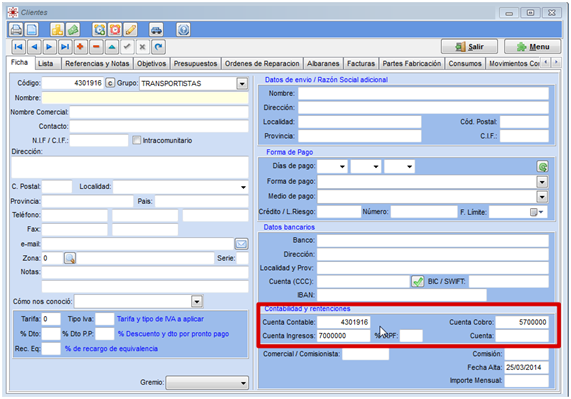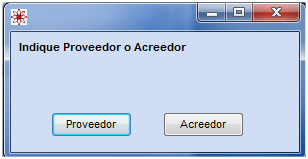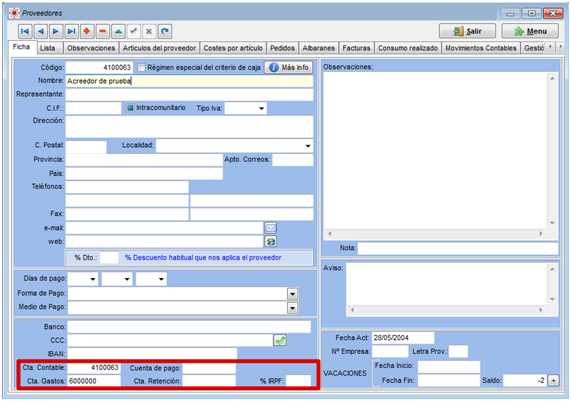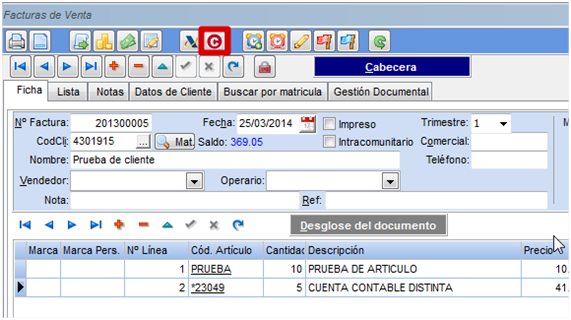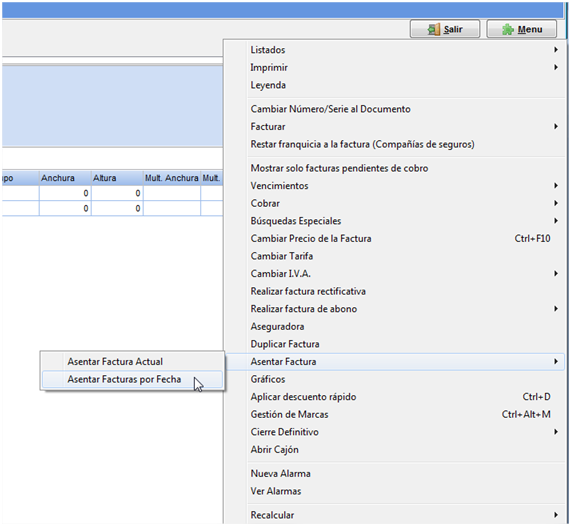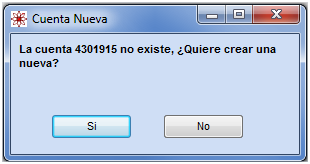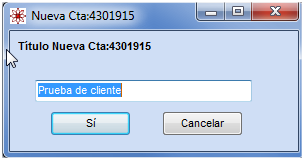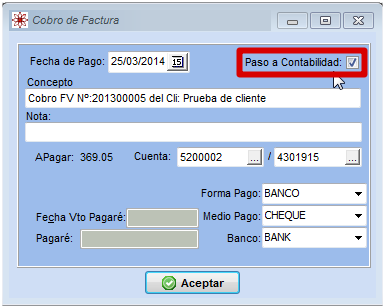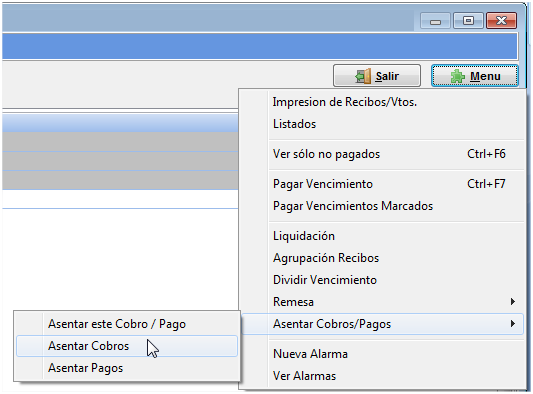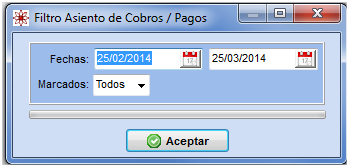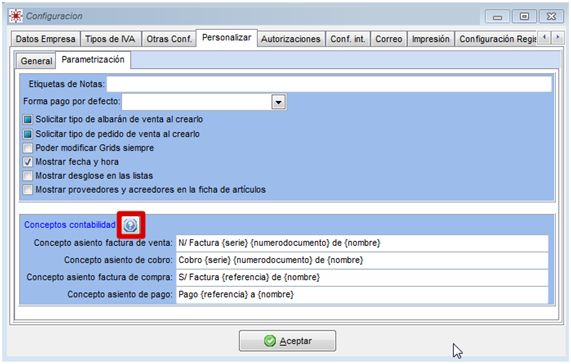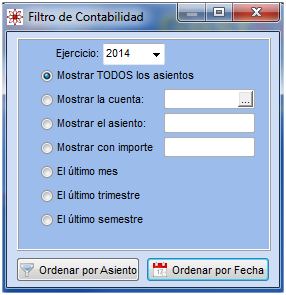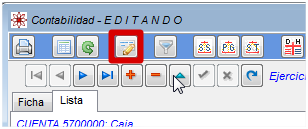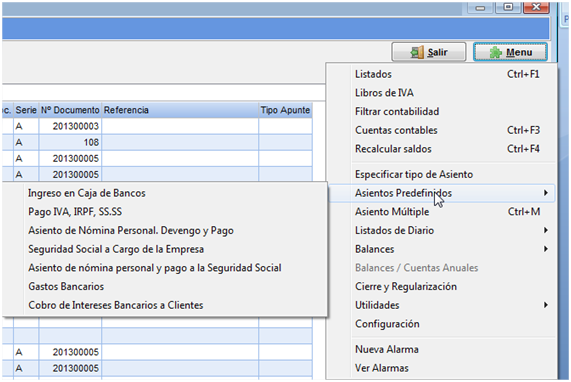Contabilidad
En este manual veremos cómo se trabaja con la contabilidad en GestFuturo.
Verificaciones Previas
Cuando instalamos la aplicación por primera vez, GestFuturo nos pide una serie de datos de la empresa, los dígitos que usaremos en la contabilidad y el ejercicio contable, al igual que las cuentas contables asociadas a los IVAs, etc…
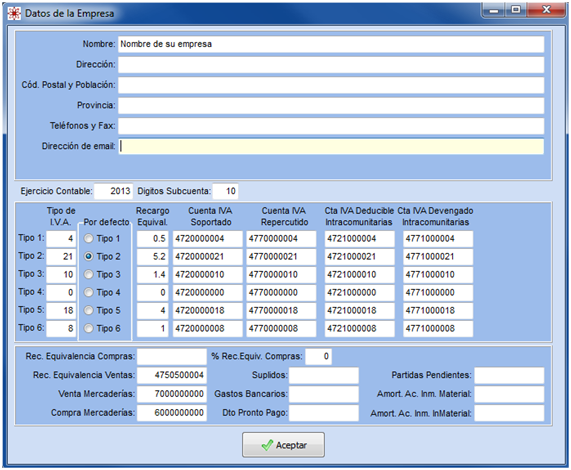
Si por el contrario, ya tenemos instalado GestFuturo y queremos hemos modificar algún dato, vamos a la pestaña Varios, Configuración, Tipos de IVA.
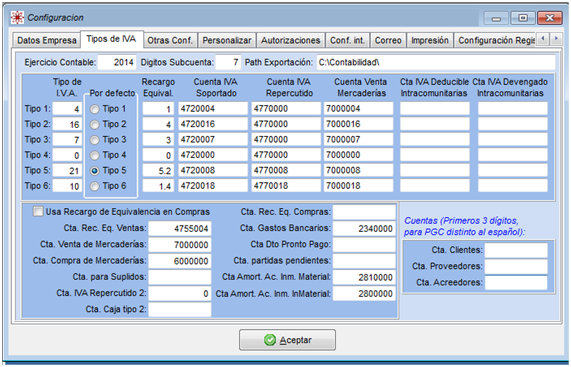
Una vez definidos los parámetros de la contabilidad, lo siguiente es asignar las cuentas contables a los clientes, proveedores, acreedores y los artículos.
Asignación de cuentas contables a los clientes
GestFuturo, al dar de alta un nuevo cliente, le asigna una cuenta contable automáticamente,
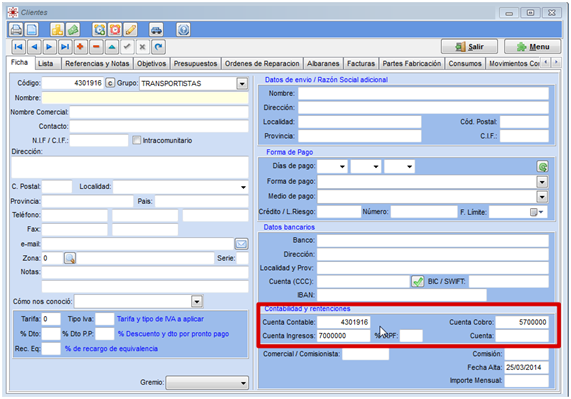
la cuenta contable es correlativa, en este caso, GestFuturo nos ha asignado al nuevo cliente la cuenta contable 4301916, la cuenta de cobro es la cuenta a través de la cual solemos cobrarle al cliente (por defecto, la cuenta de caja, 570.0), y la cuenta de ingresos asignada al cliente (por defecto la cuenta de venta de mercaderías, 700.0, que puede especificarse en varios, configuración, Tipos de Iva, tal como hemos visto anteriormente), por último, para los alquileres (si nuestro cliente es arrendatario nuestro) podremos indicar el porcentaje de IRPF y la cuenta de las retenciones. Obviamente, todas estas cuentas contables las podemos modificar en base a nuestras necesidades.
Asignación de cuentas contables a los proveedores/acreedores
GestFuturo, al dar de alta un nuevo proveedor, nos pregunta si vamos a crear un proveedor o un acreedor
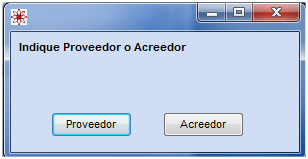
Esto se realiza para asignar una cuenta contable de proveedor (400) o de acreedor (410), una vez indicado qué vamos a crear, GestFuturo asignará automáticamente la cuenta contable del proveedor/acreedor que acabamos de crear, Igualmente podemos indicar la cuenta de pago por defecto, la cuenta de gastos (por defecto la cuenta de compra de mercaderías, 600.0, que puede especificarse en varios, configuración, Tipos de Iva, tal como hemos visto anteriormente), por último, para los alquileres (si nuestro acreedor es arrendador nuestro) podremos indicar el porcentaje de IRPF y la cuenta de las retenciones. Obviamente, todas estas cuentas contables las podemos modificar en base a nuestras necesidades.
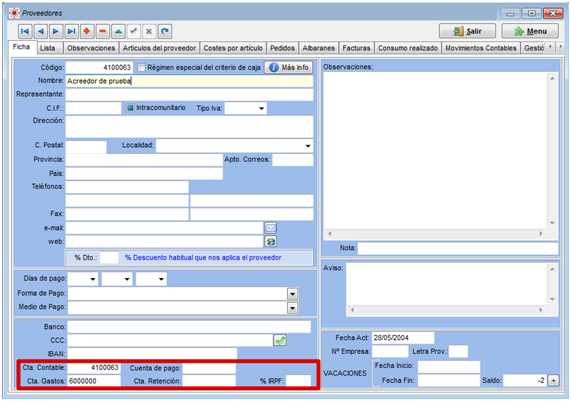
Asignación de cuentas contables a los artículos
Al contrario que en los clientes, proveedores y acreedores, GestFuturo no asigna ninguna cuenta contable por defecto a los artículos,
Si no se especifica nada en la cuenta contable, como en el ejemplo mostrado, los asientos contables de las facturas de venta/compra se asignarán a la cuenta de venta de mercaderías (700.0), si por el contrario, especificamos una cuenta concreta para uno o varios artículos, generará el asiento contable agrupando en cada cuenta el subtotal de los artículos que tienen asociada cada cuenta.
Aquí vemos un ejemplo de un asiento de factura de venta con varias cuentas de venta de mercadería.

Generación de asientos contables
Para asentar facturas de venta tenemos dos opciones, imprimir una factura de venta o imprimir facturas de venta en bloque.
Imprimir una factura de venta: Para imprimir una factura de venta, buscamos la factura de venta, y pulsamos el botón de asentar factura, o en menú, asentar factura, asentar factura actual.
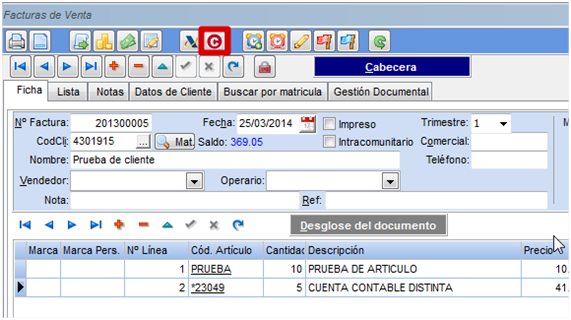
Imprimir facturas de venta en bloque: Para asentar facturas de venta en bloque, pulsamos en menú, asentar facturas, asentar facturas por fecha.
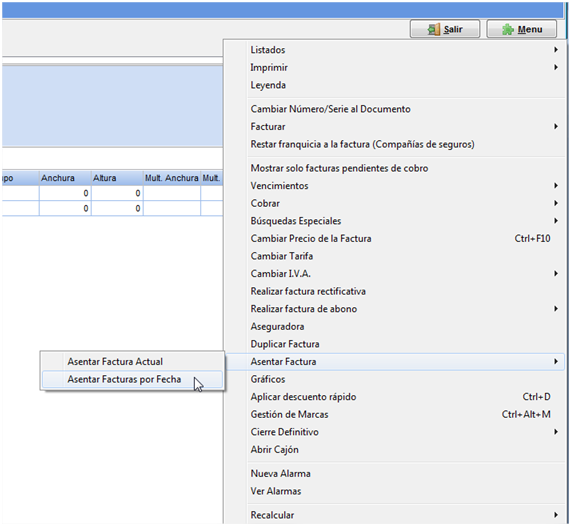
En este punto, especificaremos el periodo a asentar y pulsamos el botón aceptar, GestFuturo asentará todas las facturas del periodo indicado que no hayan sido previamente asentadas.

La primera vez que realicemos una operación contable con una cuenta, GestFuturo dará de alta la cuenta contable con su correspondiente titulo.
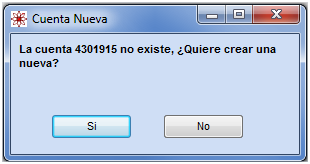
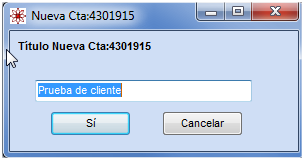
El proceso de asientos de las facturas de compra es análogo al de las facturas de ventas.
Asientos contables de cobros y pagos
El proceso de asentar cobros y pagos es bastante simple ya que, GestFuturo, por defecto, marca el paso a contabilidad cada vez que demos de alta un pago o cobro.
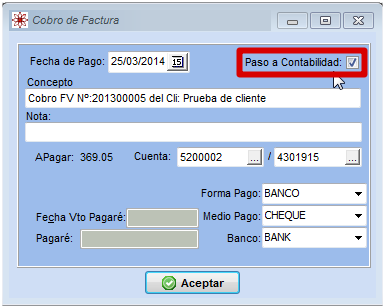
De este modo, nos podernos despreocupar de tener que asentar los cobros/pagos cada vez que realicemos uno, sin embargo, y al igual que en las facturas de compra y de venta, podemos asentar los cobros y los pagos en bloque, para ello, vamos a cartera de cobros (o de pagos), filtramos los datos que queramos y pulsamos menú, Asentar Cobros/Pagos, Asentar Cobros (o Pagos)
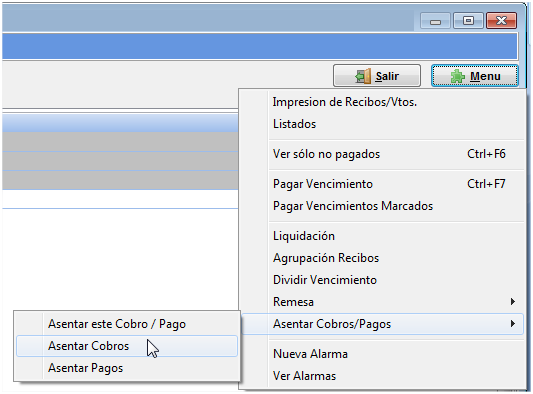
A continuación especificamos el periodo de los cobros que queremos asentar y GestFuturo realizará un asiento por cada cobro del periodo indicado siempre y cuando dicho cobro no haya sido asentado previamente.
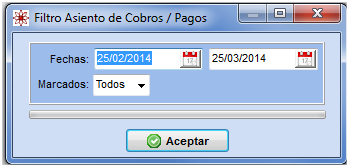
Conceptos contables
GestFuturo asigna unos conceptos predefinidos a los diferentes asientos contables, sin embargo, los conceptos pasados a la contabilidad pueden configurarse de modo que podremos indicar a GestFuturo cómo queremos que sea el concepto contable de las facturas de venta y de compra así como los asientos de cobro y de pago. Para configurarlos pulsamos en Configuración, dentro de la pestaña Varios, y a continuación pulsamos en la pestaña ‘Personalizar’, en la parte inferior de la pestaña `Parametrización’ podremos indicar los conceptos contables, indicando el texto que queremos que aparezca en dichos conceptos, para ellos disponemos de una serie de variables (puede consultarse qué significa cadavariable en el botón de ayuda.
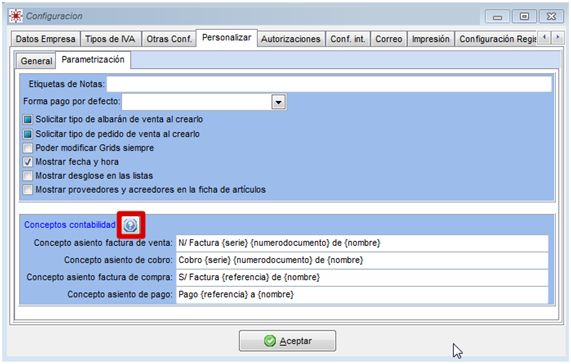
Ventana de Contabilidad
Para acceder a contabilidad, pulsamos en la pestaña contabilidad, contabilidad, aparecerá un filtro para seleccionar qué queremos visualizar
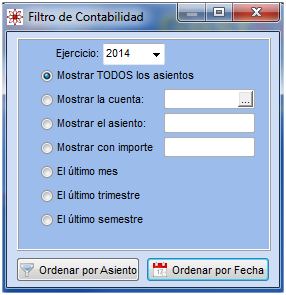
A continuación GestFuturo mostrará la ventana de contabilidad en la que se muestra el diario contable del ejercicio seleccionado en el filtro.
Ya en esta ventana podremos sacar los balances contables, libros de IVA, libro de diario, libro de mayor, así como realizar tareas de mantenimiento y comprobación y cerrar el ejercicio contable de forma automática abriendo el siguente.
Asientos predefinidos
GestFuturo permite la inserción de asientos múltiples,
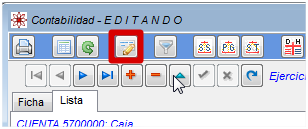
Donde podemos crear manualmente un asiento con los apuntes necesarios, sin embargo, GestFuturo dispone de una serie de asientos predefinidos para facilitar la tarea al contable, de forma que sea más sencilla y rápida la introducción de una serie de artículos muy habituales. Los asientos predefinidos los podemos usar desde Menú, Asientos predefinidos.